En Siigo se utiliza el documento Tipo – J como la Nota Crédito Electrónica, este documento te permite reversar la contabilización total o parcial de la Factura de Venta Electrónica, siempre y cuando se realice en el mismo período contable (mismo año).
Su parametrización la realizas ingresando por la ruta: Documentos electrónicos – Facturación electrónica – Configura tus notas crédito y débito electrónicas.

Allí el sistema te muestra una ventana con todos los documentos que maneja Siigo, cada uno de ellos identificado con una letra que indica el Tipo de documento y su correspondiente nombre.
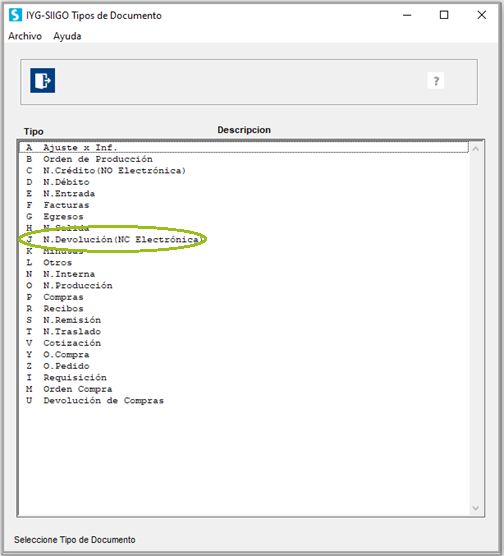
Al seleccionar el tipo de documento N. Devolución (NC Electrónica), existen campos que son necesarios definir, entre ellos tenemos:
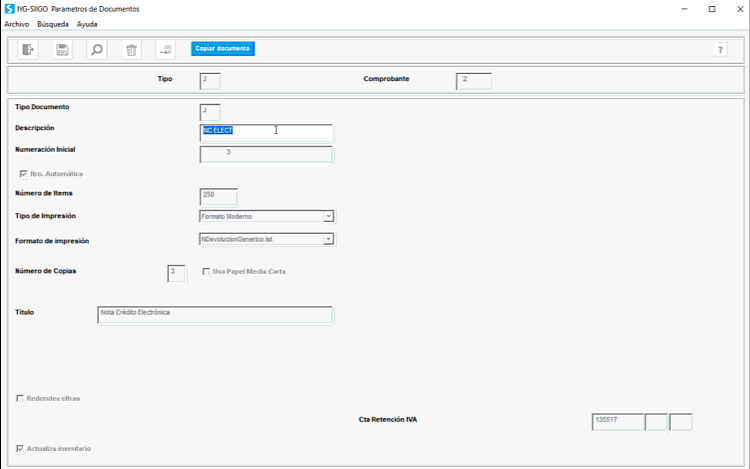
- Tipo: la letra que identifica el documento que se requiere definir.
- Comprobante: dentro de un tipo de documento se pueden definir hasta 999 diferentes con el fin de tener organizada la contabilización por áreas, sucursales o cualquier otro criterio.
- Descripción: corresponde a un nombre corto que identifica el tipo de contabilización que realizara el documento.
- Numeración inicial: digita el número con el cual Siigo realizará la contabilización del siguiente documento.
En el caso que en la factura de venta tengas la marcación de ingreso para terceros, debes marcar también esta opción en la parametrización:
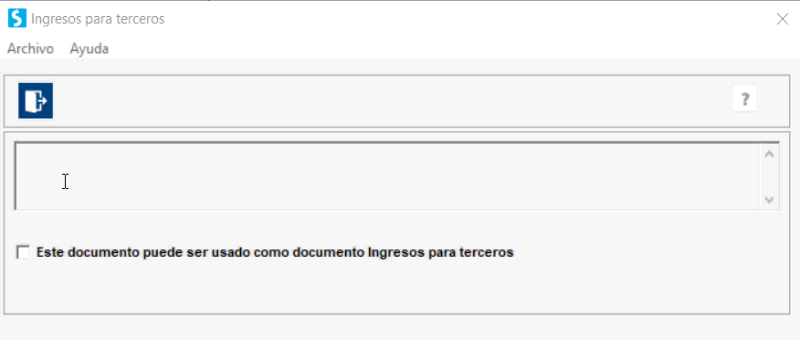
- Datos factura electrónica: se marca en el caso que este comprobante lo vas a utilizar en el proceso de facturación electrónica para la devolución o anulación de la factura.
- Numeración automática: si requieres que Siigo indique el número del documento que será contabilizado en el sistema.
- Número de ítems: digitar el número de secuencias que se pueden incluir al momento de elaborar un comprobante, Siigo máximo permite incluir 250 ítems.
- Título: digitas el nombre del documento, el cual se visualizará al momento de realizar la impresión, según la resolución 00042 de la DIAN:

- Actualiza inventario: selecciona la casilla si es necesario.
- Cargos y descuentos: en cada columna puedes incluir hasta tres conceptos, es de aclarar que Siigo realiza en forma correcta para el impuesto a las ventas (IVA) la cuenta contable, es necesario que se encuentre en el tercer cargo.
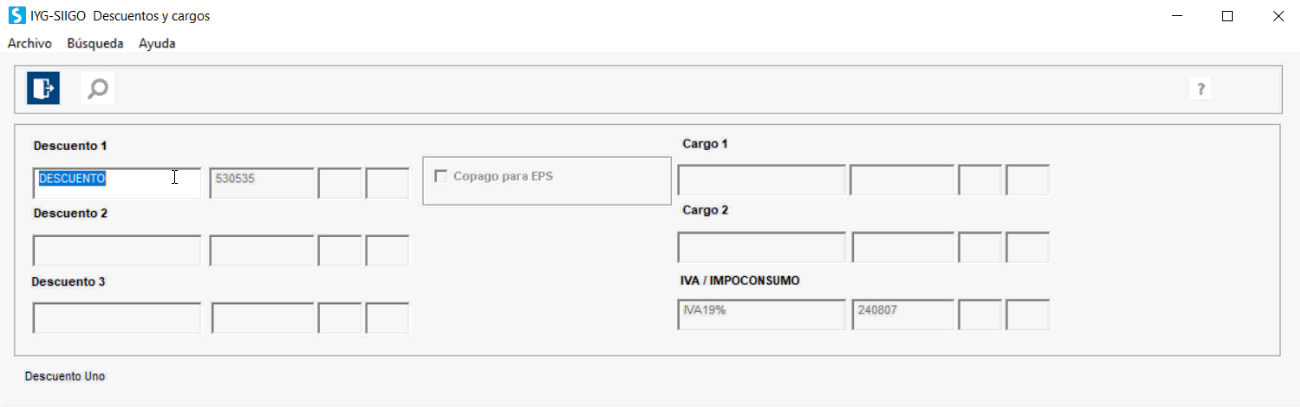
- Maneja impuesto al fomento: lo marcas para que puedas usarlo en la elaboración y contabilización de la nota crédito, si en la factura también se utilizó y así cumplir con los requerimientos técnicos de facturación electrónica.
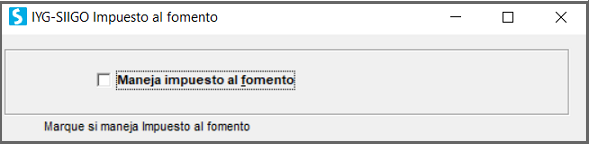
Después de configurado el documento y si deseas crear uno nuevo con las mismas características, puedes realizarlo desde el botón ![]() . El sistema te sugiere el siguiente consecutivo, sin embargo, con la lupa puedes visualizar el número al cual se desea copiar y que no esté parametrizado. Si seleccionas un comprobante existente, genera un mensaje de advertencia “Documento ya existe”.
. El sistema te sugiere el siguiente consecutivo, sin embargo, con la lupa puedes visualizar el número al cual se desea copiar y que no esté parametrizado. Si seleccionas un comprobante existente, genera un mensaje de advertencia “Documento ya existe”.
Importante: Las cuentas contables utilizadas en la parametrización de la nota crédito electrónica deben ser las mismas parametrizadas en la factura de venta que se está utilizando como Factura electrónica.





